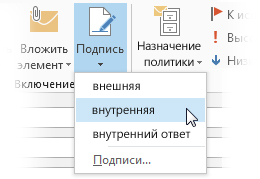Outlook 2013: Краткое руководство по началу работы + ВИДЕО
Интерфейс Microsoft Outlook 2013 изменился по сравнению с предыдущими версиями, и чтобы помочь вам быстрее освоиться с ним, мы представляем вашему вниманию это руководство.
Настройте приложение под себя: Настройте Outlook. Выберите понравившиеся варианты цветовых схем и фона и синхронизируйте их с другими своими компьютерами.
- Поиск: Вы можете выполнять поиск в папках, вложенных папках и даже других почтовых ящиках.
- Управляйте задачами, связанными с сообщениями, в списке сообщений: Систематизируйте по категориям, помечайте и удаляйте сообщения прямо в списке сообщений.
- Выполняйте больше задач в списке дел: В списке дел отображаются календарик, ваши встречи, люди и список ваших задач.
- Область пользователей: Просматривайте подробные сведения о пользователях в строках Кому, От и Копия каждого сообщения.
- Обзор: Быстро просматривайте свой календарь, людей и задачи. Вы можете даже просмотреть предстоящие встречи.
- Отвечайте на сообщения из области чтения: Отправляйте ответы и переадресовывайте сообщения прямо из области чтения. Составить ответ можно там же.
- Представление Backstage: Чтобы перейти в представление Backstage, где можно добавить учетную запись и изменить параметры, откройте вкладку Файл.
Начните с главного — добавьте свою учетную запись
Вы сможете отправлять и принимать сообщения только после подключения своей учетной записи. Если в вашей организации используется Microsoft Exchange, Outlook 2013 попытается настроить для вас учетную запись.
Если вы используете почтовую службу в Интернете (например, Hotmail, Gmail или Yahoo!), введите свое имя, адрес электронной почты и пароль, чтобы настроить учетную запись.
Смените тему Office
Мы изменили дизайн Office 2013, чтобы предоставить вам рабочее пространство, напоминающее чистый лист бумаги. Если вы хотите сделать различные области Outlook более выразительными, смените тему Office.
Вы можете изменить цветовую схему Office 2013 для всех своих компьютеров, настроив параметры в разделе Файл → Учетная запись Office, или открыть диалоговое окно Параметры Outlook, чтобы выбрать новую цветовую схему только для этого компьютера. Возможные варианты: Белая, Светло-серая и Темно-серая.
Действия, которые вам могут потребоваться
Из приведенной ниже таблицы вы узнаете, где найти некоторые наиболее часто используемые инструменты и команды в Outlook 2013.
| Действия | Вкладка | Группы |
|---|---|---|
| Применение бланка или фона к сообщению | Файл | Последовательно выберите команды Файл → Параметры → Почта и нажмите кнопку Шрифты и бланки. На вкладке Личный бланк нажмите кнопку Тема. |
| Отправка автоматических ответов при отсутствии на работе | Файл | В разделе Сведения об учетной записи нажмите кнопку Автоответы, выберите команду Отправлять автоответы и задайте нужные параметры (эта функция работает только для учетных записей сервера Microsoft Exchange Server). |
| Вставка рисунка или картинки | Вставка | В окне нового сообщения в группе Иллюстрации выберите одну из команд: Рисунки, Изображения из Интернета, Фигуры, SmartArt, Диаграмма или Снимок. |
| Управление сообщениями путем назначения правил | Главная | В представлении Почта выберите в группе Переместить команду Правила |
| Вставка символа или специального знака | Вставка | В окне нового сообщения выберите в группе Символы команду Символ. |
| Добавление праздничных дней в календарь | Файл | Выберите команду Параметры → Календарь. В разделе Параметры календаря нажмите кнопку Добавить праздники. |
| Предоставление общего доступа к календарю | Главная | В представлении Календарь выберите в группе Общий доступ команду Отправить календарь по электронной почте, Открыть доступ к календарю (эта функция доступна только для учетных записей сервера Microsoft Exchange Server) или Опубликовать в Интернете. |
Почта — это далеко не все
Взаимодействие имеет большое значение, но ваше время не менее важно. В Outlook 2013 вы сможете более эффективно управлять своим временем, задачами и взаимодействием с коллегами.
- Планируйте собрания Lync: Встречайтесь с собеседником лично или экономьте время, проводя собрания в сети с помощью Lync 2013.
- Соотносите свои планы с погодой: Вы можете увидеть одновременно прогноз погоды для своего города и четырех других. Если вы планируете встречу за городом, то сразу поймете, что нужно взять с собой.
- Обзор: Наведите указатель мыши на собрание или встречу, чтобы просмотре
- Просматривайте календари других людей: Вы можете быстро выбрать подходящее время для собрания с участием коллег.
Создание подписи электронной почты
Вот как можно создать новую подпись электронной почты:
- Выберите команду Файл → Параметры → Почта. В разделе Создание сообщений нажмите кнопку Подписи.
- На вкладке Электронная подпись нажмите кнопку Создать и введите имя для подписи.
- В поле Изменить подпись введите текст, который нужно включить в подпись, а затем отформатируйте его с помощью встроенных инструментов.
Если вы создали подпись раньше, то можете скопировать ее из любого отправленного сообщения и вставить сюда.
Автоматическое добавление подписи в сообщения
Вот как можно задать автоматическое добавление подписи в новые сообщения:
- Находясь в любом представлении, выберите команду Файл → Параметры → Почта. В разделе «Создание сообщений» нажмите кнопку Подписи.
- В разделе Выберите подпись, используемую по умолчанию выберите нужную подпись в списке новые сообщения. При желании вы можете выбрать другую подпись в списке ответ и пересылка.
- Чтобы вручную добавить подпись, в окне нового сообщения на вкладке Сообщение в группе Включение нажмите кнопку Подпись и выберите в меню нужный пункт.